Rakendused! Apple Watchil on üsna vähe: juba üle 3000 ja veel palju muud. Mida nad teevad? Kuidas nad töötavad? Ja kuidas paned nad oma Apple Watch'isse (või võtate need ära)? Loe, ma ütlen teile.
Apple Vaadake kolmandate osapoolte rakendusi: mida nad on ja kuidas nad töötavad
Paljud paljud rakenduste arendajad vabastavad Apple Watch'i rakendusi. Mida nad tegelikult teevad, värskendavad oma olemasolevaid iPhone'i rakendusi ja ehitavad Apple Watch'i rakendusse kohe, ilma et te seda mõistaksite.

Nad on teie iPhone'i rakenduste väikesed laiendused.
Mõned neist näitavad kiireid uudiste pealkirju, mõned tegutsevad muusika või raadio voogesitusena, mõned on teie iPhone'i rakenduste teine ekraan, mõned näitavad põhiteavet, nagu ilmaprognoosid või spordi tulemused. Mõelge neile kui väikestele, mitmekihilistele vidinatele, mis loodetavasti aitavad teil iPhone'i või juurdepääsufunktsioone kasutada. Paljud neist jooksevad aeglaselt ... või ütleksin, et teave laaditakse aeglaselt. Või aeglasemalt kui oodata. Teavet laaditakse edasi-tagasi oma iPhone'iga.
Nad ei saa ilma iPhone'ita töötada.
Kui nad on kolmanda osapoole rakendused, see on. Apple'i eelinstallitud rakendused, nagu näiteks tegevus, treening ja muusikarakendus, võivad enamasti sõltumatult töötada. Apple lubab lõpuks ka kolmandate osapoolte rakendustel töötada nii, aga mitte praegu.
Nad ei kasuta veel kõiki Apple Watch'i sisseehitatud funktsioone.
Apple Watch'is on sel aastal täies mahus "emakeelne" kolmanda osapoole rakendused, mis võimaldavad oma iPhone'ist eemal töötamisel sügavamat juurdepääsu funktsioonidele. Praegu tunnevad enamik kolmanda osapoole rakendusi lihtsamalt ja mitte peaaegu sama keerulisena kui teie keskmine iPhone'i rakendus.
Nad töötavad teie iPhone'i taustal.
Mõned rakendused, nagu Maps ja Runkeeper, käivitavad rakendusi iPhone'is. Enamik käivitab ühendatud iPhone'i rakendused taustal. See tähendab, et saate lasta oma iPhone'il teha muid asju: te saate oma lapsele anda oma filmi vaatamiseks filmi ja ikkagi juurdepääsu Apple Watch'i rakendustele, et uudiseid saada või reserveerida.
Pilguheit: Teie käepärane-dandy app dokk abimees
Pilgud, kaartide sarnased kergesti loetavad mini-rakendused, mis on põhimõtteliselt väikesed vidinad oma Apple Watch'is, toimivad ka rakenduste otseteedena. Koputage pilgu ja see avab kogu rakenduse. See teeb Glances'i põhimõtteliselt lihtsaks ligipääsuga rakenduste dokiks. Nad on üks minu Apple'i jälgimisvahenditest.

Enamiku rakenduste jaoks saate lisada pilgu: klõpsake Apple'i rakenduse iPhone Watch rakendustes seadetes ja lülitage "Näita pilgudes". Mõned rakendused kasutavad Glance'i aktuaalse pealkirja jaoks; teiste jaoks kiire ilmaprognoosi jaoks. Saate lisada maksimaalselt 20 pilti, nii et vali targalt. Jällegi tähendab see nende eemaldamist lihtsalt rakenduse seadetes või rakenduse Glances jaotises lülitamist.
Apple Watch'i rakenduste allalaadimine
Siin on head uudised: nad installivad automaatselt.
Apple'i Watchi esmakordsel seadistamisel ja igal ajal pärast seda, kui laadite alla Apple Appiga töötava iPhone'i rakenduse, installib Apple Watch ka need. Iga iPhone'i rakenduse värskendus, mis lisab Apple Watch'i toe, tähendab teist teie installitud rakendust. See võib kiiresti lisada kuni kümneid või sadu rakendusi.
Rakendused ei võta seni kella palju ruumi: mul on 64 installitud koos 75 MB fotode ja 15 lauluga ning kasutasin Apple Watch'is ainult umbes 1 GB 6, 2 GB salvestust.

Rakenduste desinstallimine
Võib-olla soovite vabaneda oma kella rakendustest ja see on üsna lihtne protsess nende eemaldamiseks või isegi nende uuesti installimiseks.
1. valik: vajutage ja hoidke all rakenduse ikooni
Just nagu iPhone, kui vajutate ja hoiate Apple Watchis ringis olevate rakenduste rakendust all, hakkavad nad kõigutama. Kui näete seda nurgas, puudutage seda nurgast väikest "x" ja saate selle rakenduse kustutada. See jääb teie iPhone'ile, kuid kaob teie kellast.

2. võimalus: kustutage iPhone'i rakendusest Apple Watch
Avage see Apple Watch'i rakendus ja näete suurt nimekirja kõigist kellale installitud rakendustest. Kerige alla ja puudutage mõnda neist: näete suvandit "Näita rakendust Apple Watchis". Rakenduse kustutamiseks lülitage see välja. Või lülitage see uuesti sisse, et lisada rakendus rakendusse Apple Watch.
Nagu iPhone'i ja iPadiga, ei saa te Apple'i enda installitud rakendusi desinstallida, seega ärge püüdke aega proovida.
Õnne Apple Watch app-picking!

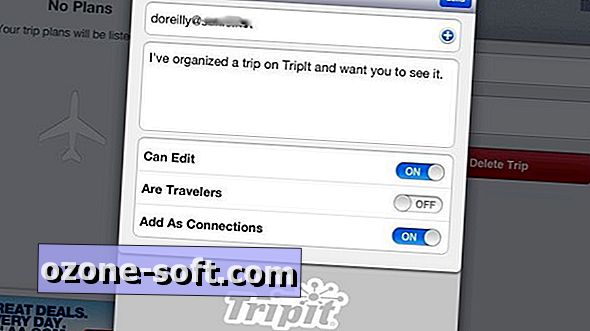








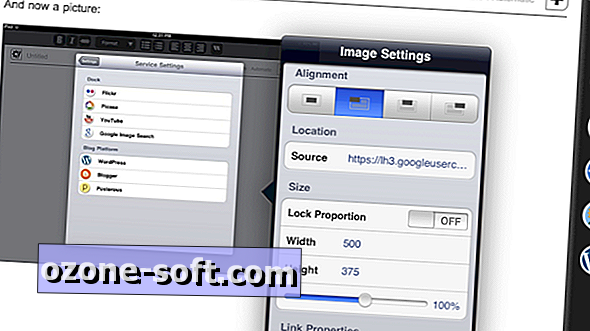

Jäta Oma Kommentaar